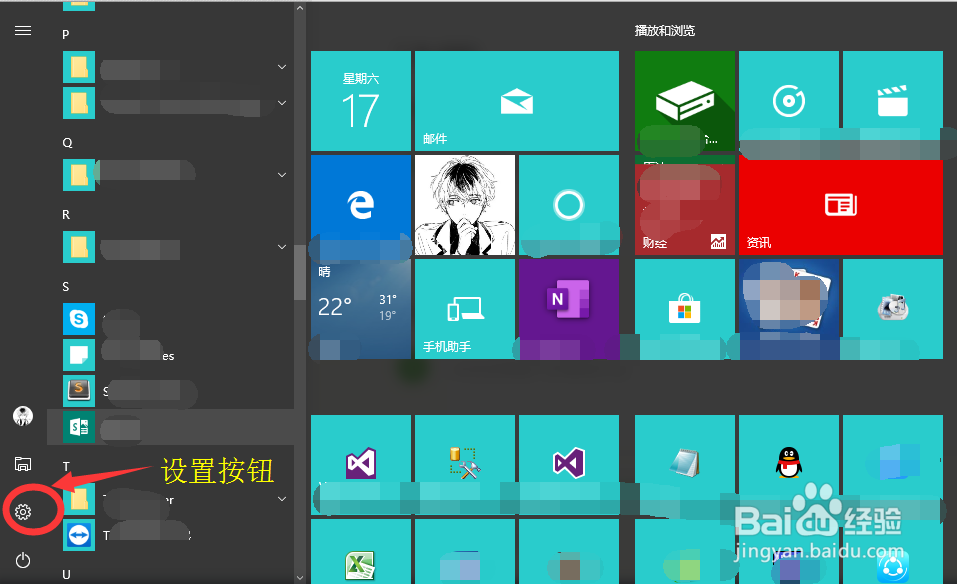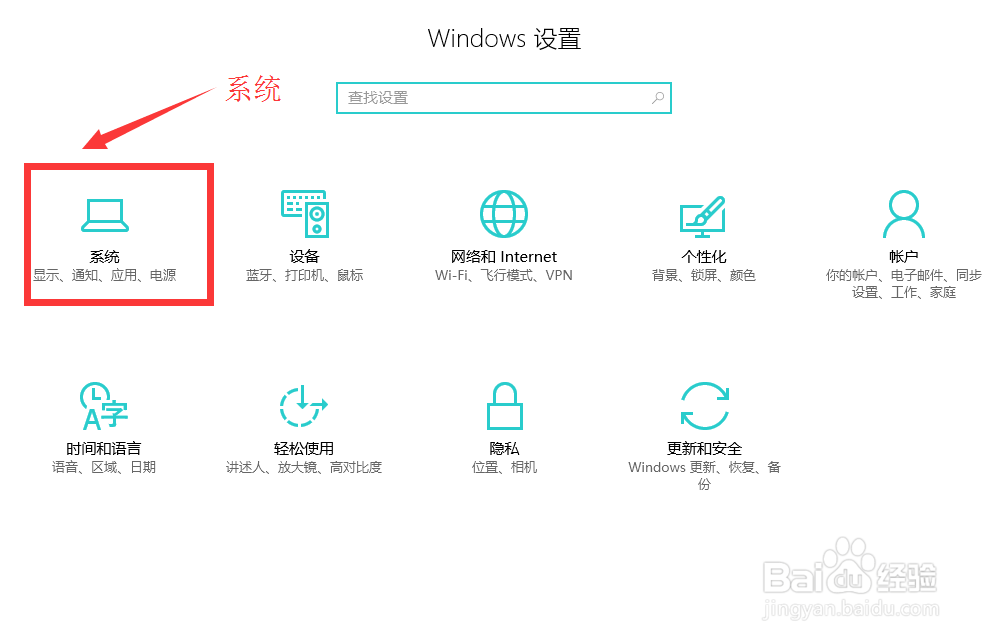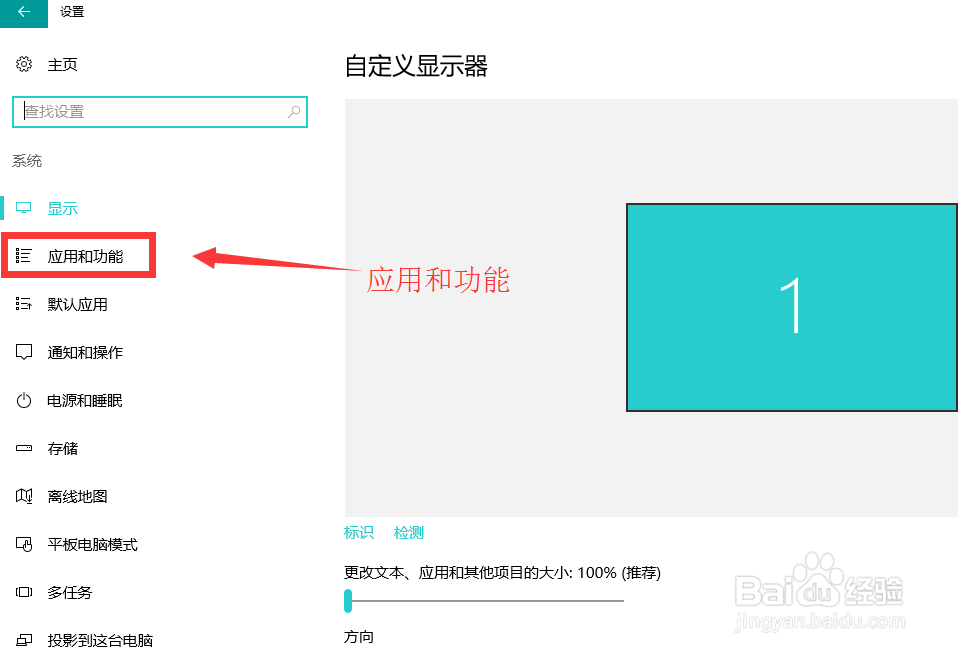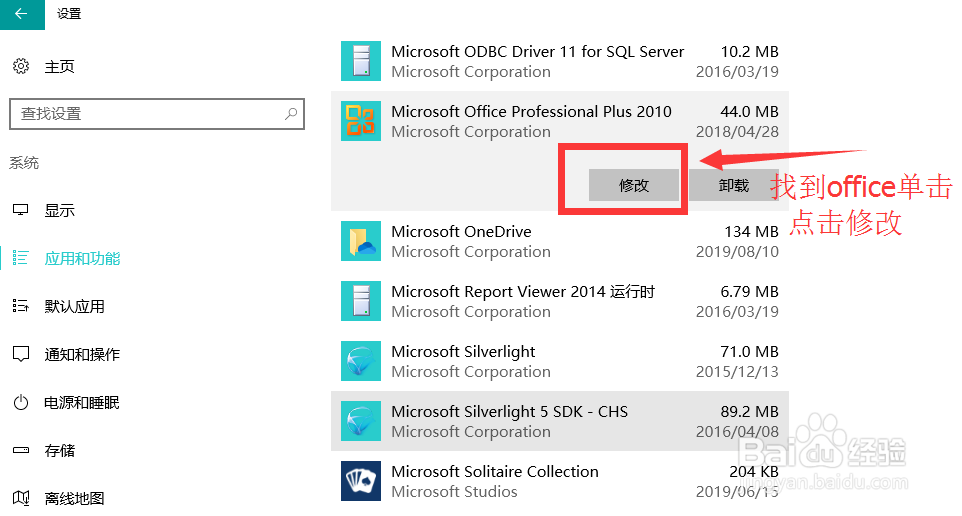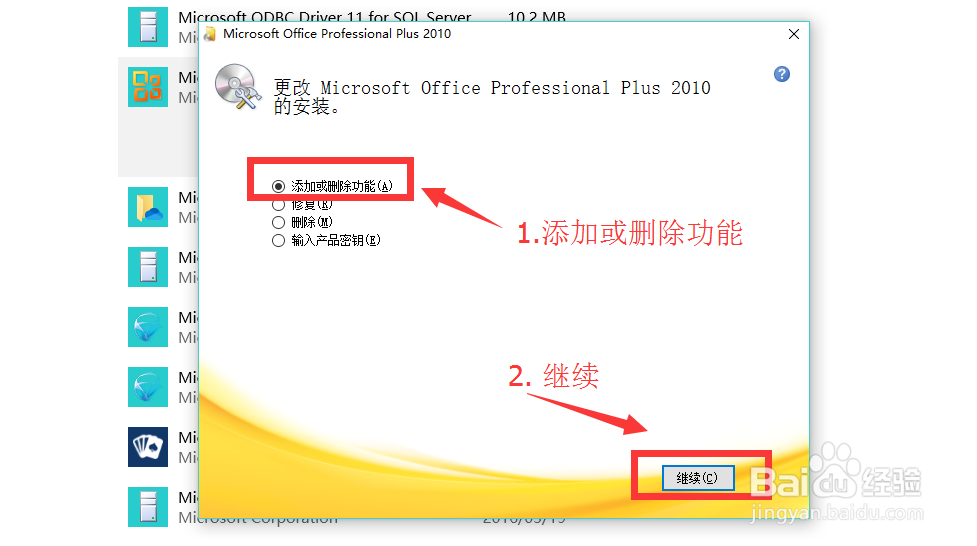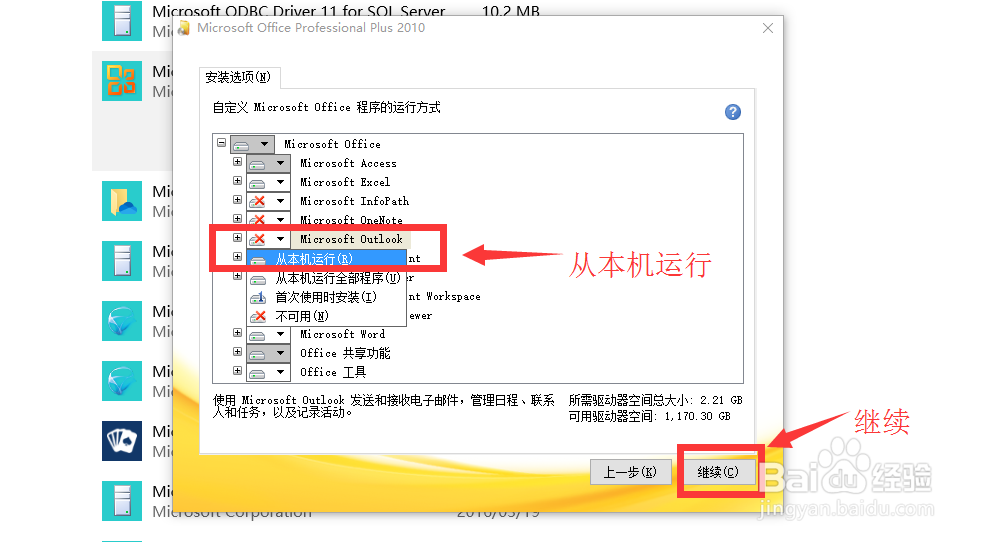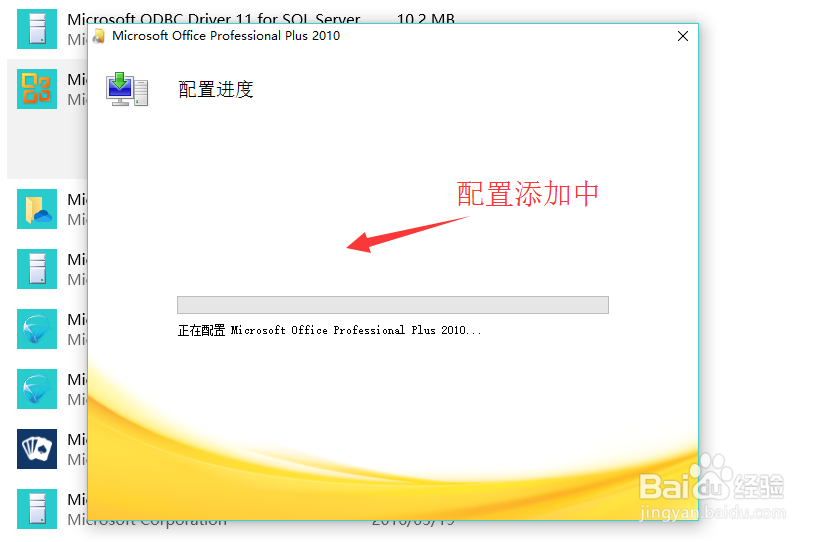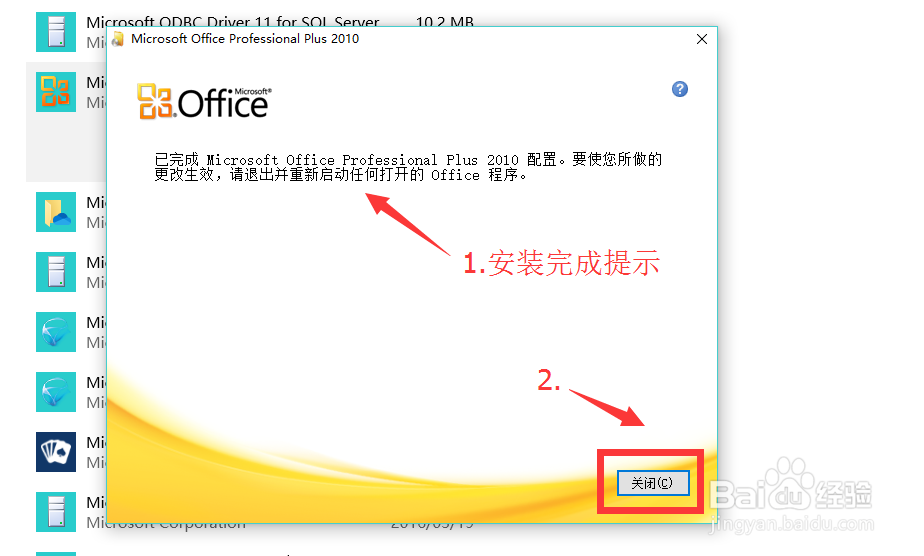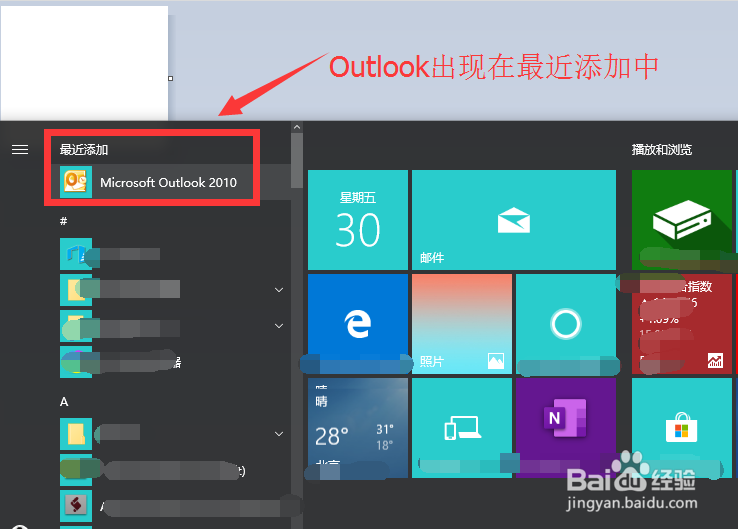安装office时后发现少装了一个功能模块怎么添加
1、在电脑开始菜单中找到设置按钮,点击进入Windows设置。
2、在Windows设置中,找到系统字样图标点击进入。
3、在设置主页左侧找到应用和功能,点击进入本机应用程序管理。
4、在安装的应用列表中找到我们的office安装版本,单击会在下方显示修改和卸载,我们点击修改进入下一步。
5、默认选择添加或删除功能,点击继续进入下一步操作。
6、找到我们要添加的程序,我们这里要添加Outlook,选择下三角中的从本机运行,点击继续开始添加Outlook。
7、等待安装配置完成,重新打开office就能找到我们之溱碳叛鹤前未能找到的Outlook了。添加别的像Excel 、Word、PowerPoint也是如此。
声明:本网站引用、摘录或转载内容仅供网站访问者交流或参考,不代表本站立场,如存在版权或非法内容,请联系站长删除,联系邮箱:site.kefu@qq.com。
阅读量:53
阅读量:43
阅读量:85
阅读量:60
阅读量:85